Chromebook datora drošība: 8 veidi, kā aizsargāt savu informāciju un klēpjdatoru
Chromebook datori ir droši portatīvie datori. Taču, ja uztraucaties par sava Chromebook datora drošību, varat veikt dažas darbības, lai padarītu to vēl drošāku, ja tas tiek pazaudēts vai nozagts. Turklāt jūs varat palīdzēt aizsargāt savu datoru no draudiem, kas bieži sastopami internetā. Mēs jums parādīsim, kā.
01
no 08
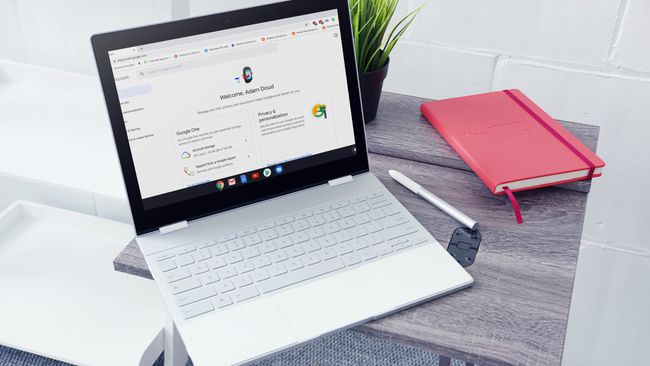
Pixabay
Chromebook datori izplūst no jūsu Google konts. Tajā tiek veikts viss, sākot no pieteikšanās, mākoņkrātuvē un e-pastā. Īsāk sakot, jūsu Chromebook dators būs tikpat drošs kā jūsu Google konts.
Vispirms pārliecinieties, vai izmantojat a spēcīga parole. Jūsu Google konta parole ir arī jūsu Chromebook datora parole. Eksperti iesaka izmantot lielo un mazo burtu kombināciju kopā ar rakstzīmēm, kas nav alfabēta, piemēram, cipariem vai simboliem. Citi iesaka izmantot ieejas frāzi, nevis paroli.
Tā ir arī laba ideja izmantot divu faktoru autentifikācija (2FA), lai aizsargātu jūsu kontu. 2FA pieprasa, lai jūs apstiprinātu visas pieteikšanās, izmantojot tālruni, pirms pieteikšanās ir veiksmīga. Tas ir lieliski, ka esat iespējojis savu kontu, lai nodrošinātu maksimālu drošību.
Lai gan 2FA neļauj citiem pieteikties jūsu Google kontā, izmantojot Chromebook datoru, tas neliedz kādam atbloķēt miega stāvoklī esošu Chromebook datoru.
02
no 08
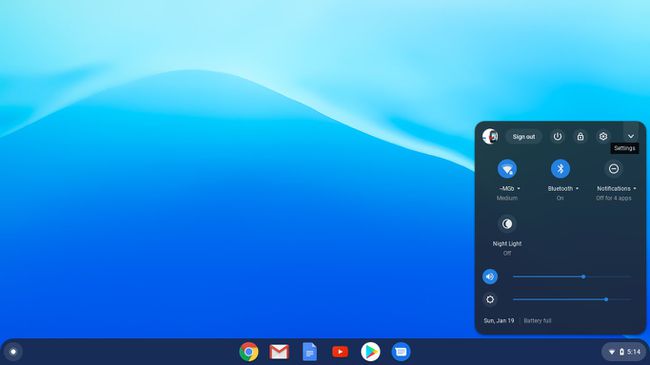
Vēl viens veids, kā nodrošināt Chromebook datora drošību, ir kontrolēt, kas var tajā pieteikties. Noklikšķiniet uz pulksteņa ekrāna apakšējā labajā stūrī, pēc tam noklikšķiniet uz iestatījumu zobrata. Izvēlieties Pārvaldīt citus cilvēkus un turna par sldzi par Ierobežot pierakstīšanos tikai tālāk norādītajiem lietotājiem.
Bez šī slēdža ikviens var pieteikties un izmantot jūsu Chromebook datoru tā, it kā tas būtu savējais. Bloķējot Chromebook datoru atsevišķiem lietotājiem, jūsu pazaudētais Chromebook dators būs mazāk noderīgs citiem, kuri, iespējams, vēlas pieteikties, izmantojot savu kontu.
Šajā apgabalā ir arī vēl viens slēdzis, kuru varat ieslēgt Iespējot viesa pārlūkošanu.
Ja šī opcija ir ieslēgta, ikviens var piekļūt pārlūkprogrammai Chrome un to izmantot, vispār nepiesakoties. Tomēr konts tiek iznīcināts, kad viņi atstāj, — netiek saglabāti nekādi faili, grāmatzīmes vai tīmekļa vēsture. Tas ir labs veids, kā ļaut kādam aizņemties jūsu Chromebook datoru, nedodot viņam iespēju tajā veikt nekādas izmaiņas. Alternatīvi, ja jūs patiešām vēlaties bloķējiet Chromebook datoru, varat izslēgt šo slēdzi.
03
no 08

@bjjohnson714, izmantojot Twenty20
Pēc noklusējuma jūsu Chromebook dators automātiski pārbauda un lejupielādē jaunākos Chrome OS atjauninājumus. Kad tiek parādīts aicinājums instalēt atjauninājumu, ieteicams to darīt. Ja tas netiks izdarīts, jūsu Chromebook dators var tikt pakļauts drošības ielaušanās riskam, neizmantojot jaunākos drošības ielāpus. Lai arī cik droši ir Chromebook datori, ievainojamības var izmantot, ja tās netiek ātri izlabotas. Pārlūka Chrome atjaunināšana parasti aizņem tikai dažas minūtes, tāpēc tas nerada neērtības.
Ja vēlaties manuāli pārbaudīt atjauninājumus, varat to izdarīt, noklikšķinot uz pulkstenis > Iestatījumi zobrats. Pēc tam noklikšķiniet uz hamburgeru izvēlnes (trīs rindas, kas sakrautas viena virs otras) > Par Chrome OS > Meklēt atjauninājumus.
04
no 08
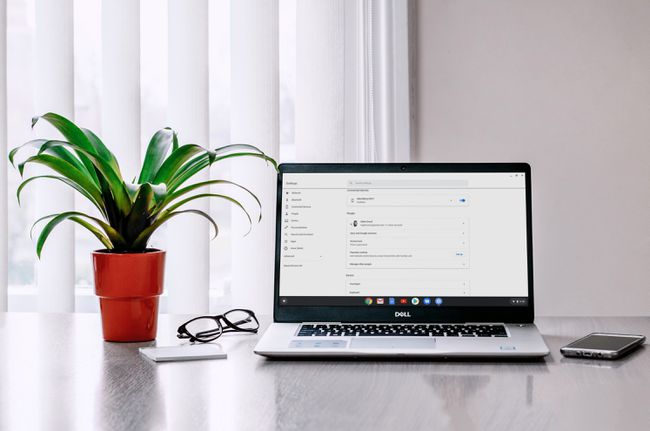
Pexels
Ejot prom no Chromebook datora vai aizverot vāku, tas pārslēdzas miega režīmā. Pēc noklusējuma Chromebook datora atbloķēšanai ir nepieciešama jūsu Google konta parole vai PIN. PIN var iestatīt, ievadot iestatījumus un noklikšķinot uz Ekrāna bloķēšana.
Kad ievadāt paroli, lai aktivizētu Chromebook datoru, tā NEaktivizē divpakāpju verifikāciju, kas nozīmē, ka jums nebūs jāapstiprina pieteikšanās ar tālruni, kā aprakstīts iepriekš.
Chromebook datoriem ir seši dažādi veidi, kā pāriet miega režīmā, un, lai to atbloķētu, ir nepieciešama parole.
- Noklikšķiniet uz pulksteņa > Slēdzene ikonu.
- Nospiediet palielināmo stiklu + L uz tastatūras.
- Aizveriet vāku.
- Nospiediet un turiet Slēdzene pogu uz tastatūras.
- Nospiediet un turiet barošanas pogu > Slēdzene.
- Ejiet prom no sava Chromebook datora. Pēc noklusējuma, ja Chromebook dators ir pievienots, ekrāns izslēdzas pēc 8 minūtēm un pāriet miega režīmā pēc 30 minūtēm. Ja tā nav, ekrāns izslēdzas pēc 6 minūtēm un pāriet miega režīmā pēc 10 minūtēm.
Ja atstājat savu Chromebook datoru bez uzraudzības, ieteicams to bloķēt, izmantojot kādu no šīm metodēm, lai neviens cits to nevarētu izmantot.
05
no 08
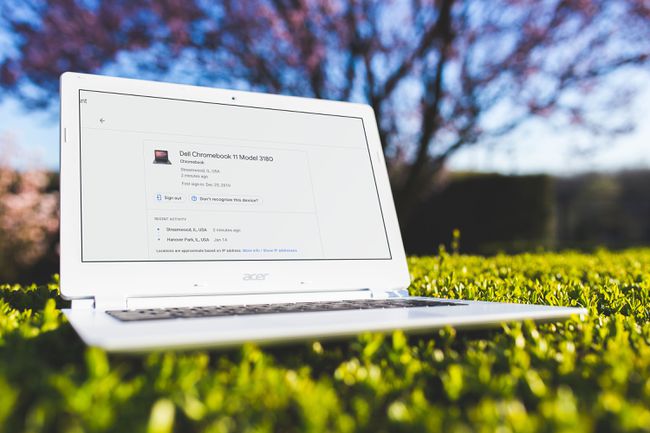
Pixabay
Ja Chromebook dators tiek pazaudēts vai nozagts, varat veikt papildu darbības, lai aizsargātu savu informāciju. Sāciet, piekļūstot savam Google konts un noklikšķinot Drošība > Pārvaldīt ierīces. Noklikšķiniet uz sava Chromebook datora, un tiek parādīts jaunāko darbību saraksts, tostarp jaunākā pilsēta un valsts, kurā tas tika izmantots.
Šajā ekrānā varat izrakstīties no Chromebook datora, kas nepalīdzēs atgūt Chromebook datoru, taču saglabās jūsu datu drošību. Jūsu konts un visa tā informācija tiek noņemta no ierīces.
The Pārvaldīt ierīces apgabals sniedz jums iespēju Atrodi manu ierīci, taču tas darbojas tikai tālruņos un planšetdatoros, kuros darbojas operētājsistēma Android, nevis Chromebook datoros.
06
no 08
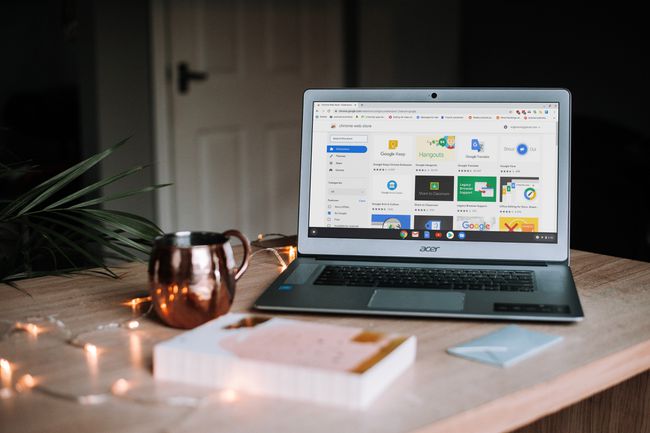
Pixabay
Chrome paplašinājumi pievienojiet daudz iespēju savai pārlūkprogrammai un, paplašinot to, arī Chrome OS. Tie var palīdzēt aizsargāt jūsu pārlūkprogrammu pret drošības apdraudējumiem un pievienot labu daļu funkcionalitātes. Paplašinājuma instalēšanas patīk HTTPS visur saglabās jūs šifrētās vietnēs, kur iespējams, kamēr paplašinājumi, piemēram, Avast tiešsaistes drošība var palīdzēt nodrošināt jūsu drošību, pārlūkojot internetu.
07
no 08
Izvairieties no sliktiem paplašinājumiem
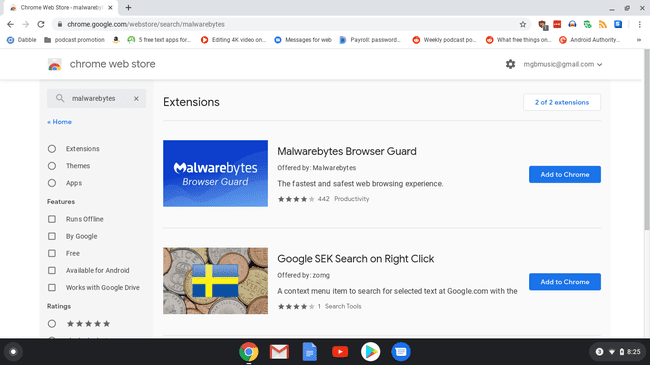
Chrome paplašinājumi ir spēcīgi. Taču ir slikti aktieri, kas vēlas nodarīt ļaunas lietas jūsu datoram, un Chrome paplašinājumi ir vienkāršs veids, kā to izdarīt. Jūs varat pasargāt sevi ar nelielu veselo saprātu.
- Instalējiet paplašinājumus tikai no oficiālā Chrome paplašinājumu veikala. Google skenē visus paplašinājumus, lai pārliecinātos, ka tie ir droši, pirms tie tiek parādīti veikalā.
- Pirms paplašinājuma instalēšanas pārbaudiet izstrādātāju. Parasti izstrādātāju varat atrast zem paplašinājuma nosaukuma. Uz tā ir rakstīts “Piedāvā:”, kam seko nosaukums. Vai viņiem ir vietne vai cita veida klātbūtne tīmeklī, piemēram, GitHub vietne? Ja viņi to nedara, esiet piesardzīgs.
- Izlasiet visu Chrome paplašinājuma aprakstu. Aprakstu ir viegli pārmeklēt, taču tajā var būt atsauces uz jūsu privātumu vai konkrētām atļaujām, ko paplašinājums pieprasa. Pievērsiet uzmanību konkrētajām atļaujām, kuras paplašinājums vēlas. Vai reklāmu bloķētājam ir nepieciešama piekļuve jūsu atrašanās vietai? Visticamāk ne.
- Lasiet atsauksmes par paplašinājumu. Ja visas atsauksmes ir pozitīvas un visās būtībā ir teikts viens un tas pats, esiet piesardzīgs. Maksas atsauksmes tiek sniegtas Chrome veikalā tāpat kā citās atsauksmju vietnēs.
- Esiet aizdomīgs par vērtīgiem pakalpojumiem, kas tiek piedāvāti bez maksas. Atcerieties veco teicienu, ja jūs nemaksājat par produktu, jūs esat produkts.
Atļaujas tiek deklarētas dialoglodziņā, kurā tiek lūgts pievienot paplašinājumu. Tās nav detalizētas — varat pieņemt visas atļaujas un instalēt paplašinājumu vai nē.
Visbeidzot, ir pēdējais vispārīgs padoms par paplašinājumiem. Neinstalējiet vairāk paplašinājumu, nekā jums absolūti nepieciešams. Lai gan Chrome paplašinājumi var padarīt jūsu pārlūkprogrammu vai Chromebook datoru jaudīgāku, pārāk daudz paplašinājumu var palēnināt pārlūkprogrammas darbību.
08
no 08
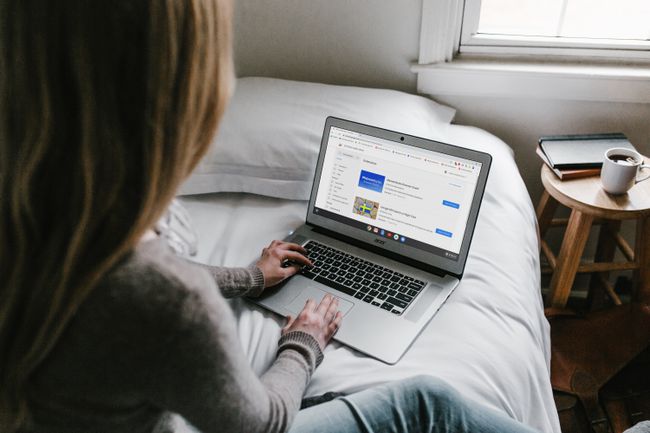
Pixabay
Atbilde uz šo jautājumu ir jā un nē, bet lielākoties nē. Chromebook datori ir neticami izturīgi pret vīrusu un ļaunprātīgas programmatūras infekciju, galvenokārt smilškastes dēļ. Smilškaste nozīmē, ka viss, kas notiek Chrome cilnē vai lietojumprogrammā, kas darbojas operētājsistēmā Chrome OS, notiek tās mazajā vidē. Tiklīdz šī cilne vai lietotne tiek aizvērta, šī vide tiek iznīcināta.
Ja kāda veida ļaunprātīga programmatūra nonāktu datorā, tā būtu iestrēgusi jebkurā lietotnē vai pārlūkprogrammas cilnē, kurā tā darbojas. Pēc tam, kad šī lietotne vai cilne tiks aizvērta, tā tiks iznīcināta.
Turklāt, pat ja kādai lietotnei izdevās nokļūt ārpus šīs smilškastes vides, ikreiz, kad startējat Chromebook datoru, dators veic pašpārbaudi un meklē mainītos failus. Ja tas tādus atrod, tas tos labo.
Tomēr lielākā daļa Chromebook datoru var instalēt lietotnes no Google Play veikala, kas nav pasargātas no ļaunprātīgas programmatūras un citas ļaunprātīgas programmatūras. Tāpat kā Chrome paplašinājumiem, ir svarīgi ņemt vērā to, ko instalējat, un vēl svarīgāk, kādas atļaujas piešķirat šīm lietotnēm.
